När jag försöker använda min iPhone-hotspot kan min iPad inte ansluta. Jag kan tydligt se att iPhone finns tillgänglig på iPad under Personal Hotspot. Men när jag försöker ansluta hotspot, visas felet "Det går inte att starta personlig hotspot". Hur fixar man det? Några förslag?
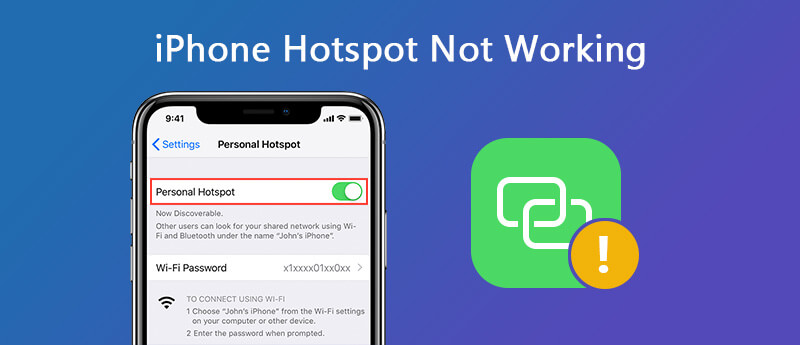
En personlig hotspot fungerar som en virtuell router för att dela mobildata till en annan enhet, vilket gav stor bekvämlighet när det inte finns någon Wi-Fi-anslutning. Men ibland gör iPhone alltid små trick på oss. iPhone hotspot fungerar inte alltid.
Om personlig hotspot vägrar att arbeta på iPhone, vad ska du göra? Nåväl, ingen anledning att oroa sig för det. Om du står inför samma problem som nämns ovan kan du läsa den här artikeln för lösningar. Vi kommer att ge dig fullständiga tips för att fixa iPhone-hotspot fungerar inte.
Om din iPhone personliga hotspot inte fungerar efter en iOS-uppdatering eller okända orsaker kan du använda programvaran från tredje part för att reparera dina hotspot-inställningar. För det är det snabbaste och bekvämaste sättet att få din iPhone-hotspot tillbaka till det normala. För att återställa och åtgärda hotspot som inte fungerar på iPhone, Aiseesoft iOS-systemåterställning är värt ett försök.

Nedladdningar
Aiseesoft iOS-systemåterställning
100 % säker. Inga annonser.
100 % säker. Inga annonser.



Efter det kommer felet "Kan inte starta hotspot" att åtgärdas. Du kan försöka ställa in igen iPhone-hotspot och anslut till den. Efter fixering är alla iPhone-data ordnade, och det finns ingen anledning att oroa sig för iPhone-dataförlust.
För att åtgärda ditt personliga hotspot-fel på iPhone måste du se till att alternativet för personlig hotspot har aktiverats. Om inte, måste du navigera till Inställningar> Personlig hotspot och skjuta för att slå på den. Då kan du behöva dessa 6 viktiga tips för att lösa problemet.
Om dina mobildata inte är aktiverade är alternativet Personal Hotspot i Inställningar ogiltigt och grått. För Personal Hotspot är helt aktiverat av mobiltelefon på din iPhone, kan du återställa anslutningen till källaren för att se till att hotspot fungerar. Börja för att aktivera källardata genom att följa stegen:
Tryck Att lägga plattor > Källare, Skjut Källarinformation alternativet att stänga av. Skjut sedan den för att slå på den.
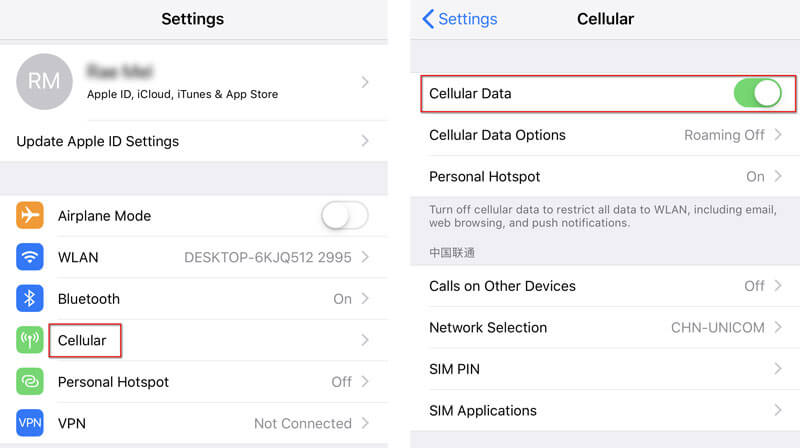
Vissa onormala problem kan bli normala efter omstart av din iPhone. Genom att stänga av iPhone kan du fixa iPhone-hotspot som inte fungerar eller din iPhone presterar konstigt.
För iPhone X eller senare, kan du trycka och hålla ned Sida knappen och Volym upp / ner knapp. Dra skjutreglaget till Stäng av den. Tryck sedan på Sidoknappen tills du ser Apple-logotypen.
För iPhone 8 eller tidigare, du kan trycka på Top / Side -knappen tills skjutreglaget visas. Dra skjutreglaget för att stänga av din iPhone. Tryck sedan på och håll ned Top / Side-knappen för att sätt på den.
Om problemet med iPhone-hotspot inte fungerar kan du återställa iPhone Network Settings för att återställa alla källare, Wi-Fi, VPN, Bluetooth-anslutningar. Följ bara stegen nedan.
Gå till Inställningar > Allmänt > Återställa > Återställ nätverksinställningar. Därefter raderas alla nätverksinställningar och du måste ställa in din personliga hotspot igen.

Apple tillhandahåller iOS-uppdatering regelbundet som kan reparera vissa säkerhetshål, ta bort systemfel och optimera iPhone-prestanda. Det är ett måste för att hålla din iPhone uppdaterad. Kanske din personliga hotspot som inte fungerade orsakades av en försenad uppdatering. Kolla in detaljer för att uppdatera din iOS.
Navigera till Inställningar > Allmänt > Programuppdatering, för att kontrollera om din iPhone har den senaste iOS. Om en iOS är tillgänglig kan du uppdatera din iOS genom att trycka på Ladda ned och installera.
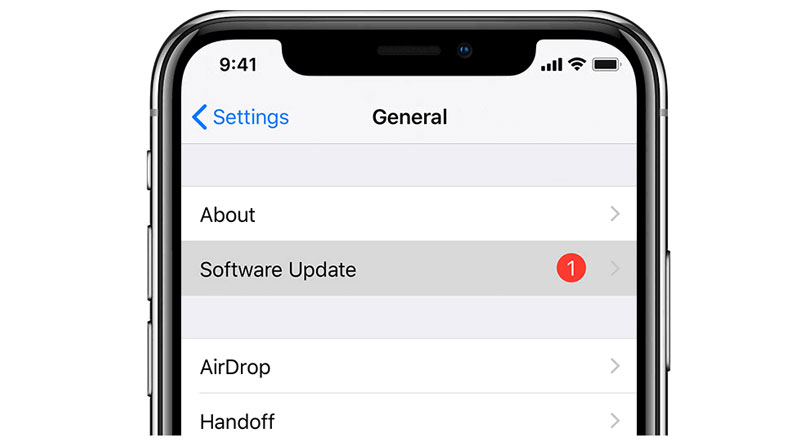
Ibland kan din iPhones namn påverka hotspot-anslutningen. Du kan ändra din iPhones namn genom att följa stegen nedan.
Gå till Inställningar > Allmänt > Om oss > Namn , och ändra till det namn du vill ha.
Om din trådlösa operatör som Verizon, T-Mobile, AT&T, etc. har släppt en ny uppdatering, kan du se popup-uppdateringen Carrier Settings visas på din iPhone. Kontrollera uppdateringen av operatörsinställningarna med stegen:
Gå till Inställningar > Allmänt > Om oss, och se om Uppdatering av bärarinställningar varnar dig för att uppdatera. Om du inte utför uppdateringen kanske din iPhone inte ansluter någon trådlös operatör.

Vi introducerade främst 6 bästa tips som hjälper dig att få iPhone-hotspot fungerar inte problemet löst. Och vi delade också med oss av den ultimata programvaran för att lösa problemet. Dessutom kan iOS System Recovery fixa iPhone-skärmproblem, reparera iPhone från DFU-läge, återställningsläge, Apple-logotyp, etc. till det normala. Om du har några bättre lösningar, tveka inte att kommentera nedan.
iPhone fungerar inte
1. Spotlight-sökning fungerar inte på iPhone 2. Fix iPhone-pekskärmen fungerar inte 3. Tryck på ID fungerar inte 4. Face ID fungerar inte 5. Fixa Outlook Mail som inte fungerar på iPhone 6. iPhone Hotspot fungerar inte 7. Lös Safari fungerar inte på iPhone 8. iPhone GPS fungerar inte
Fixa ditt iOS-system till det normala i olika problem som att fastna i DFU-läge, återställningsläge, hörlurarläge, Apple-logotyp, etc. till det normala utan dataförlust.
100 % säker. Inga annonser.
100 % säker. Inga annonser.